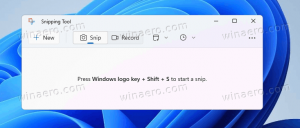Snelkoppeling voor opslagruimten maken in Windows 10
Opslagruimten helpt uw gegevens te beschermen tegen schijfstoringen en breidt de opslag in de loop van de tijd uit wanneer u schijven aan uw pc toevoegt. U kunt Opslagruimten gebruiken om twee of meer schijven te groeperen in een opslagpool en vervolgens de capaciteit van die pool gebruiken om virtuele schijven te maken die opslagruimten worden genoemd. Als u deze functie vaak gebruikt, kunt u een speciale snelkoppeling maken om opslagruimten rechtstreeks te openen.
Deze opslagruimten slaan doorgaans twee exemplaren van uw gegevens op, dus als een van uw schijven uitvalt, heeft u nog steeds een intacte kopie van uw gegevens. Als u weinig capaciteit heeft, kunt u ook meer schijven aan de opslagpool toevoegen.
Vandaag zullen we zien hoe we een speciale snelkoppeling kunnen maken die het dialoogvenster Opslagruimten direct met één klik opent.
De snelkoppeling Opslagruimten maken in Windows 10, doe het volgende.
- Klik met de rechtermuisknop op de lege ruimte op uw bureaublad. Selecteer Nieuw - Snelkoppeling in het contextmenu (zie de schermafbeelding).
- Typ of kopieer en plak het volgende in het doelvak van de snelkoppeling:
explorer.exe shell{F942C606-0914-47AB-BE56-1321B8035096} - Gebruik de regel "Opslagruimten" zonder aanhalingstekens als naam van de snelkoppeling. Eigenlijk kun je elke naam gebruiken die je wilt. Klik op de knop Voltooien als u klaar bent.
- Klik nu met de rechtermuisknop op de snelkoppeling die u hebt gemaakt en selecteer Eigendommen.
- Op het tabblad Snelkoppeling kunt u desgewenst een nieuw pictogram opgeven. U kunt het pictogram van de. gebruiken
%SystemRoot%\system32\SpaceControl.dllhet dossier. Klik op OK om het pictogram toe te passen en klik vervolgens op OK om het dialoogvenster met snelkoppelingseigenschappen te sluiten.
U kunt deze snelkoppeling nu naar elke geschikte locatie verplaatsen, pin het aan de taakbalk of aan Start,toevoegen aan Alle apps of toevoegen aan Snel starten (zie hoe je moet) Snel starten inschakelen). Je kan ook wijs een globale sneltoets toe naar uw snelkoppeling.
De opdracht die voor de snelkoppeling wordt gebruikt, is een speciale shell: opdracht waarmee verschillende applets en systeemmappen van het Configuratiescherm rechtstreeks kunnen worden geopend. Raadpleeg het volgende artikel voor meer informatie over shell:-opdrachten die beschikbaar zijn in Windows 10:
De lijst met shell-opdrachten in Windows 10
Dat is het.